
Часто бывает, что кто-нибудь просит у вас iPhone или iPad для того, чтобы посмотреть фотографии, а вы не очень то и рветесь показывать этому человеку личные снимки. В особенности делать этого не хочется, если на устройстве находятся действительно откровенные фото или видеоролики. К счастью, разработчики из Apple позволили скрывать медиафайлы в приложении Фото, чтобы пользователи чувствовали себя более спокойно, передавая устройство в чужие руки.
Причины по которым вы не хотите выставлять на общее обозрение свои фотографии и видеоролики могут быть самые разные, но путь скрытия медиафайлов всегда един. Способ скрытия медиафайлов является по-настоящему простым и доступным для использования даже не самым опытным пользователям iPhone и iPad.
Шаг 1. Перейдите в приложение Фото
Шаг 2. Найдите фотографию или видеоролик, который вы хотели бы скрыть
 Шаг 3. Выберите нужный медифайл
Шаг 3. Выберите нужный медифайл
Шаг 4. Нажмите на пункт меню «Отправить
» Шаг 5. На открывшейся странице нажмите на «Скрыть
»
Шаг 5. На открывшейся странице нажмите на «Скрыть
» Шаг 6. Подтвердите скрытие фотографии или видеоролика, нажав «Скрыть фото
»
Шаг 6. Подтвердите скрытие фотографии или видеоролика, нажав «Скрыть фото
» Скрытый вами медиафайл перестанет отображаться на вкладках «Фото» и «Общие», а также в альбомах «Фотопленка» и «Мой фотопоток». Единственным местом где можно будет найти скрытые снимки или ролики останется альбом «Скрытые», доступный на вкладке «Альбомы» в приложении Фото.
Скрытый вами медиафайл перестанет отображаться на вкладках «Фото» и «Общие», а также в альбомах «Фотопленка» и «Мой фотопоток». Единственным местом где можно будет найти скрытые снимки или ролики останется альбом «Скрытые», доступный на вкладке «Альбомы» в приложении Фото.
Шаг 1. Перейдите в стандартное приложение Фото
Шаг 2. На вкладке «Фото
» нажмите на кнопку «Выбрать
», расположенную в правом верхнем углу Шаг 3. Выберите все снимки или ролики, которые вы хотели бы скрыть
Шаг 3. Выберите все снимки или ролики, которые вы хотели бы скрыть
Шаг 4. Нажмите на кнопку «Отправить
» Шаг 5. Выберите пункт «Скрыть
» и подтвердите операцию
Шаг 5. Выберите пункт «Скрыть
» и подтвердите операцию
Давайте рассмотрим каким образом можно скрыть фото или папку на iPhone, чтобы ее не увидели посторонние люди. Будем использовать встроенные возможности iOS и сторонние программы.
Данная статья подходит для всех моделей iPhone Xs/Xr/X/8/7/6/5 и Plus на iOS 12. На более старых версиях могут отличаться или отсутствовать указанные в статье пункты меню и аппаратная поддержка.
В системе iOS 12+ предусмотрена опция по скрытию фотографий на Айфоне в альбомах «Коллекции», «Годы» и «Моменты». Теперь пользователи могут скрывать фото, видео и папки с мультимедийными файлами и просматривать их только в собственном альбоме «Скрытые».
Увеличить
При работе с iCloud медиатекой фотографии, которые вы скрыли на одном гаджете, будут скрыты и на иных ваших девайсах.
Если необходимо скрытые фотографии отобразить снова, в альбомах «Коллекции», «Годы» и «Моменты», выполняем следующие шаги.
Для гаджетов iPod touch, iPad или Айфон:
На Mac компьютере:
Скрывать фотографии и папки с фото на iOS 11 можно при помощи сторонних программ. Давайте рассмотрим наиболее функциональные и распространенные из них.

Увеличить
Утилита позволяет скрывать фото и видео удобно и надежно, скачать ее можно в Апп Сторе . Фотографии будут заблокированы, а для их просмотра следует будет ввести секретный PIN код.
Особенности приложения:

Увеличить
Приложение имеет функционал по скрытию не только фото, но и видео, приложений и файлов, имеющих защиту при помощи отпечатка пальцы. Locker скачать можно из Апп Сторе .
Для скрытия фотографий, их необходимо хранить не в собственной медиатеке, а непосредственно в приложении. Важным моментом является Pin код для получения доступа к фотографиям. Если Вы не настроите TouchID и потеряете Pin код, то зайти в Loker не сможете.

Обычно для того, чтобы создать скрытую папку или спрятать приложения на домашнем экране iPhone и iPad, необходимо прибегнуть к процедуре джейлбрейка. К сожалению, на данный момент инструментов для взлома гаджетов на актуальной версии ОС не существует, поэтому пользователи ищут обходные способы. Недавно появился способ добиться того же эффекта, но без джейлбрейка.
Для чего может понадобиться добавлять на рабочий стол iOS скрытую папку? Например, чтобы поместить туда приложения, которые не желательно видеть всем, кто берет ваш iPhone или iPad в руки.
Шаг 1. Создайте новую папку, в которую поместите приложения, которые вы хотите скрыть на своем iPhone.
Шаг 2. Откройте Safari и скопируйте в адресную строку следующий URL: imgur.com/a/p8K81 и откройте сайт.

Шаг 4. Откройте приложение Фото, найдите сохраненную картинку и установите ее в качестве фонового изображение для домашнего экрана.
Шаг 5. Откройте Настройки, перейдите в раздел Основные –> Универсальный доступ –> Увеличение контраста и активируйте пункт Понижение прозрачности.

Шаг 6. Теперь переведите значки на рабочем столе в режим перемещения. Пролистайте все экраны вправо до конца, чтобы появилось пустое поле. Сделайте скриншот.

Шаг 7. Снова откройте Safari и скопируйте в адресную строку URL: iempty.tooliphone.net.
Шаг 8. Нажмите кнопку Create BLANK icons, затем Modify и кликните кнопку Выбрать файл. Здесь укажите Медиатека и выберите изображение скриншота, который вы сделали на шаге 6. Нажмите кнопку Upload Photo.

Шаг 9. Пролистайте вниз и в сетке серых иконок нажмите на любую из них.

Шаг 11. Теперь переместите созданный значок (он невидимый, находится на домашнем экране) в папку, созданную на шаге 1.
Шаг 12. Осталось зайти в эту папку и переместить все приложения внутри папки на вторую страницу, чтобы иконка папки исчезла с домашнего экрана. Чтобы скрыть название папки, вставьте из буфера обмена текст с «?», который вы скопировали на шаге 10.

С появлением технологии iPhone пользователи теперь могут держать их содержание на телефоне, защищены в любое время. Имея в виду пользователей конфиденциальности потребности, компании начали несколько приложений iPhone, которые могут быть использованы для держать личные данные конфиденциальными.
Эти приложения по существу добавляет дополнительный уровень безопасности к iPhone и обеспечения, предназначены для защиты конфиденциальной информации. Существует несколько способов скрыть фотографии на iPhone с использованием или без использования приложений. Вы можете попробовать их все и подобрать тот, что вам больше нравится.
Если вы хотите, чтобы избежать хлопот копирование и сохранение фотографий с помощью других приложений или думаете, что вы не сможете вспомнить пароль для любых приложений, упомянутые метод ниже является самым простым способом для вас, чтобы сохранить фотографии прямо в вашем iPhone.
Шаг 1 Перейти к фотографии app в вашем iPhone и запустить его.


Шаг 3 Теперь можно скрыть значок в нижней части экрана, чтобы скрыть выбранные фотографии.

Затем появится всплывающее окно проверить если вы хотите, чтобы скрыть выбранные фотографии, нажмите кнопку «Скрыть 2 фотографии» на экране, чтобы скрыть фотографии. Затем фотографии были спрятана и не будут показаны на странице моменты iPhone легко.

Несколько приложений iPhone вы, позволяя пользователям хранить свои фотографии, скрытые в телефоне. Ниже приведены наиболее популярные iPhone приложений, которые могут быть использованы для держать ваши фотографии скрыты:
Это один из лучших и самых частных фото приложений, которые хорошо работает для iPhone и iPad. Это требует пароль, чтобы получить фото Vault, введя секретный код.
Приложение поддерживает точка блокировки и блокировки пароля. Это позволяет пользователям блокировать и управлять фотографиями, которые вы хотите сохранить частные или секрет. Шаги для достижения этой цели упоминается как показано ниже.
Шаг 1 Выберите фотографию, которую нужно скрыть.
Шаг 2 После долгого нажатия фото, он исчезнет и идет к «Private» папку в хранилище фото.
Теперь если кто-то смотрит на папку камеры, Фото не будет доступна как его скрытый.
Примечание: Чтобы вернуть фотографию или сделать его общественности снова, перейдите к фото Vault, введя секретный код, перейдите на папку Private и long нажмите фотографию, которую вы хотите сделать общедоступным.

Моя папка секрет является большое приложение, которое может помочь вам сохранить ваши питания как фотографии частные, позволяя добавить секретный код. Приложение может использовать для хранения любой информации, как фотографии, контакты, заметки, видео, клипы, песни и даже фильмы.
Приложение также предлагает дополнительные функции, позволяя вам знать, если кто-то пытался получить доступ к вашей собственной фотографии, но в конечном итоге ввести неправильный пароль. Приложение будет также принимать их фото и сохранить на вашем телефоне для вас, чтобы узнать об этом инциденте. Круто не it?
Шаг 1 Войти в «Мой секрет папку» с помощью пароля.
Шаг 2 Оттуда доступ вашего iPhone фотоальбом выберите фотографию, которую требуется импортировать в папку секрет. Щелкните, чтобы выбрать фотографию, и он будет перемещен в папку секрет.
Фотографии перемещаются таким образом, не будет доступен для просмотра кем-либо.

Keep Safe является бесплатное приложение, которое позволяет пользователям iPhone скрывать свои фотографии от случайных случайных браузеров телефона. Это снова большое приложение, которое не разрешает доступ к скрытых фотографий с помощью 4-значный ПИН или пароль.
Держите сейф также имеет функцию для съемки фотографий с помощью этого приложения, в случае, если пользователь намеревается напрямую переместить фотографию держать безопасности. Это приложение поставляется с собственной камерой, так что вы можете сделать снимок с помощью сохранить безопасные приложения и сохранить фотографию прямо внутри приложения. Таким образом, это экономит усилия и время, затраченное на перемещение фотографий с iPhone камеры ролл держать безопасным для сокрытия их.
Шаг 1 Вход для держать безопасного использования PIN-код защиты.
Шаг 2 Решите и выберите фотографии, которые требуется скрыть.
Шаг 3 Нажмите кнопку «Скрыть», и фотографии будут скрыты из папки камеры.
Примечание: Чтобы показать фотографии, нажмите «Показать» в нижней части интерфейса.

SpyCalc позволяет хранить изображения или фотографии под слоем простой глядя калькулятор. Как подсказывает название, SpyCalc это функциональный калькулятор. Но приложение отображает фотографии, только когда пользователь вводит правильный пароль.
Хотя это позволяет фотографии, чтобы перевести это приложение из Photolibrary, SpyCalc также позволяет классификации и упорядочивания фотографий, таким образом делая поиск легко.
Шаг 1 Скачайте SpyCalc к вашему iPhone.
Шаг 2 Перейдите на SpyCalc «Настройки» и включите опцию веб-сайта.
Шаг 3 С помощью браузера, войдите в iPhone.
Еще один простой способ скрытия фотографий и блокировка их с паролями, является с помощью Dropbox. Шаги для достижения этой цели как показано ниже:
Шаг 1 Решите и выберите фотографии, которые вы хотели бы защитить или скрыть.
Шаг 2 Переместите выбранные фотографии из камеры приложения Dropbox.
Таким образом фотографии скрытые, используя этот метод не может быть открыт без использования правильного пароля делает ваши фотографии, скрытые и безопасно.

С помощью упомянутых выше методов теперь пользователи iPhone могут расслабиться и быть уверены, фотографии на iPhone останется скрытым и не будут доступны для других для просмотра даже в случае случайной обработки и просмотра телефона.
Джейлбрейк не нужен.
Статьи с пометкой «ФИШКА» включают короткие рецепты для активации малоизвестных функций в операционных системах iOS, OS X и в гаджетах Apple. Если вы уже знали об этом – мы с гордостью вручаем вам виртуальную медаль «продвинутого пользователя». Давайте подарим возможность получить такую награду и другим читателям;)
На любом iOS-девайсе есть приложения, функциональность которых для рядового пользователя остается спорной. Wallet, Напоминания, Game Center, Подкасты, Советы, Компас, Watch – всем этим пользуется далеко не каждый. Но Apple категорически против того, чтобы мы вмешивались в архитектуру операционной системы iOS и удалить все это обилие «жизненно необходимого софта» нельзя.
Удалить нельзя, но можно скрыть с глаз долой. В любом случае, этот вариант предпочтительнее, чем создание отдельной папки «Хлам».
Для того, чтобы скрыть иконки неиспользуемых приложений следует выполнить следующее (скрывать будем приложение Wallet ):
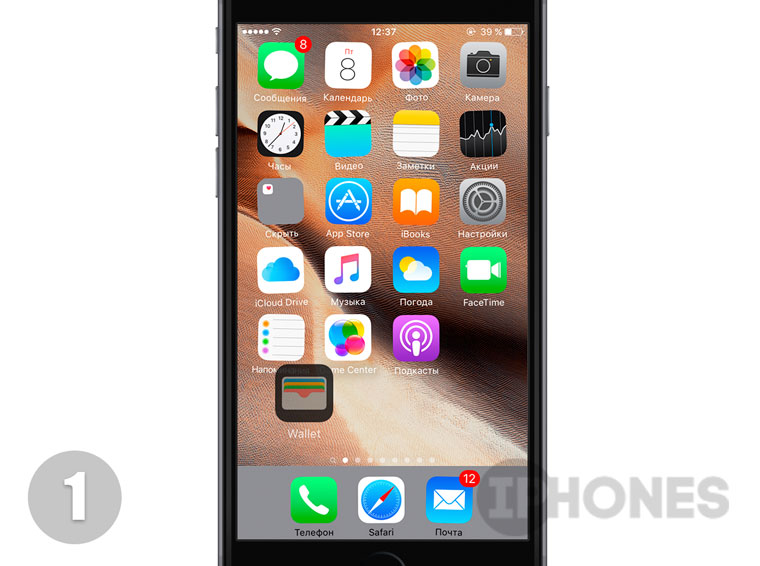





Для удаления скрытого приложения достаточно перейти в Настройки – Основные – Хранилище и iCloud – Управлять (в категории Хранилище) и, открыв требуемое приложение, нажать на Удалить программу .

Примечание: Для запуска спрятанных приложений пользуйтесь поиском Spotlight (свайп сверху-вниз от центра экрана Springboard). Чтобы вернуть все на свои места и вновь увидеть «пропавшие» приложения, достаточно перезагрузить iOS-устройство .
